Tabla de contenido
Buscando formas de calcular el valor nominal de un bono en Excel Entonces este es el artículo adecuado para usted. Le mostraremos 3 diferentes fórmulas para calcular el valor nominal de un bono en Excel .
Descargar el cuaderno de prácticas
Hallar el valor nominal de un bono.xlsx
Bono y valor nominal
Instrumento de renta fija utilizado por los inversores para pedir dinero prestado al Mercado de capitales se denomina Bono Las empresas, los gobiernos y las entidades comerciales utilizan los bonos para recaudar fondos del Tesoro. Mercado de capitales Los propietarios de bonos son los deudores, acreedores o bono Por lo tanto, la precio del bono es el valor actual descontado del flujo de caja futuro generado por un bono. Se refiere a la acumulación de todos los posibles Cupón y el valor actual del valor nominal al vencimiento.
El importe principal del bono se denomina valor nominal de la bono Refleja el valor de un bono a su vencimiento, lo que también se conoce como el valor nominal .
3 métodos prácticos para calcular el valor nominal de un bono en Excel
Para demostrar nuestros métodos, hemos elegido un conjunto de datos con 2 columnas: " Bono Particulares " y " Valor ". Por primera 2 encontraremos los métodos valor nominal de un Bono con cupón y para el último método, encontraremos el valor nominal de un Cupón cero Bono Además, estos valores nos vienen dados de antemano:
- Bono con cupón Precio.
- Número de años hasta el vencimiento ( t ).
- El número de la capitalización por año ( n ).
- Rendimiento al vencimiento-YTM ( r ).
- Tasa de cupón anual. Para Cupón cero Bono este valor será cero ( 0% ).
- Cupón ( c ).
Utilizando estos valores, encontraremos el valor nominal de un Bono en Excel .

1. Uso del cupón para calcular el valor nominal de un bono en Excel
Para el primer método, utilizaremos la multiplicación del cupón ( c ) por el número de compuestos por año ( n ), y luego dividirlo por el Tipo de cupón anual a calcular el valor nominal de un bono .
Nuestra fórmula tendrá este aspecto.

Pasos:
- Para empezar, escriba la siguiente fórmula en la celda C11 .
=C10*C7/C9
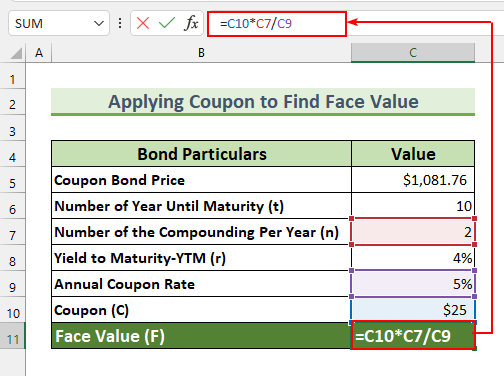
- Por último, pulse INTRODUCE y obtendremos el valor nominal de la bono .
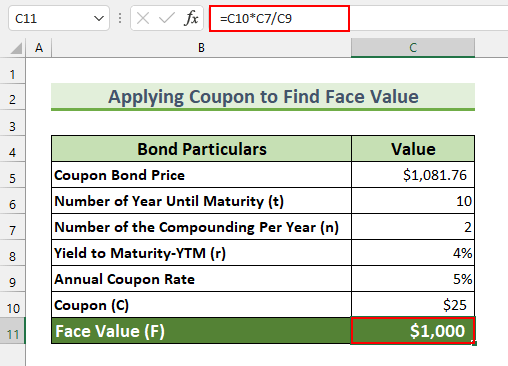
Tenemos calculado que el valor nominal de un bono con un precio de cupón de $25 el tipo de cupón de 5% compuesto semestralmente es $1000 .
Read More: Cómo Calcular el Precio de un Bono de Cupón Semestral en Excel (2 Maneras)
2. Determinación del valor nominal a partir del precio del bono
Para el segundo método, obtendremos nuestra fórmula a partir de la fórmula del precio del bono con cupón, y utilizándola calcular el valor nominal Nuestra fórmula tiene este aspecto. Esta vez, el precio del cupón no se indica directamente en el ejemplo.
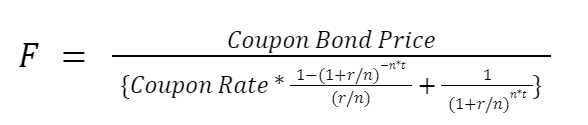
Pasos:
- En primer lugar, escriba la siguiente fórmula en la celda C10 .
=C5/(C9/C7*((1-(1+C8/C7)^-(C7*C6))/(C8/C7))+(1+C8/C7)^-(C7*C6))
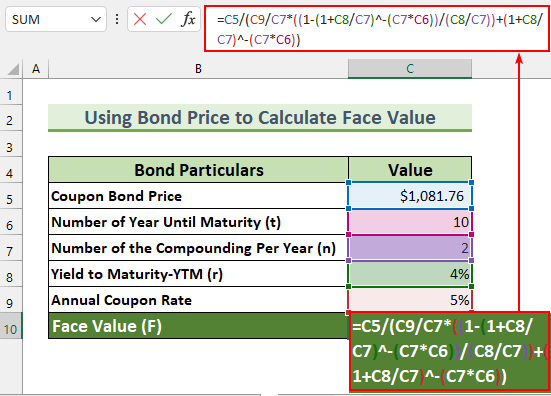
- A continuación, pulse INTRODUCE .
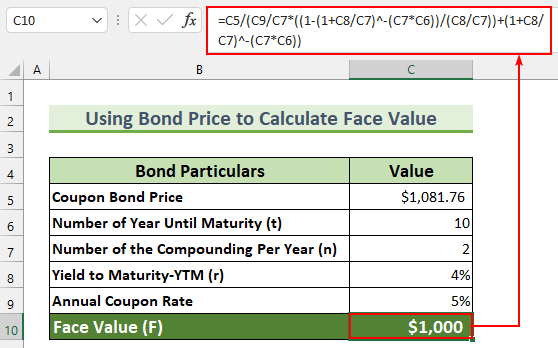
Tenemos calculado que el valor nominal de un bono con un precio de $1081.76 , t = 10 años, n = 2 , r = 4% y un tipo de cupón anual = 5% es $1000 .
Leer más: Calcular el precio de un bono a partir del rendimiento en Excel (3 formas sencillas)
3. Cálculo del valor nominal de un bono cupón cero en Excel
Para el último método, encontraremos el valor nominal para un Cupón cero Bono en Excel Utilizaremos la siguiente fórmula. Recuerde que el Tipo de cupón anual es 0% para un Bono cupón cero .

Pasos:
- En primer lugar, escriba esta fórmula en la celda C10 .
=C5*(1+C8/C7)^(C7*C6)
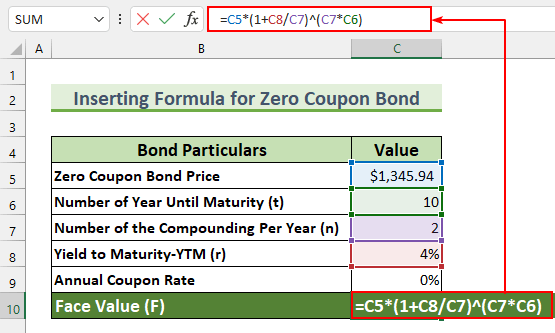
- A continuación, pulse INTRODUCE .
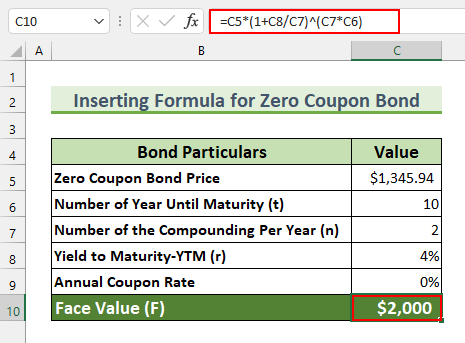
Así, con un Precio de los bonos cupón cero de $1345.94 , t = 10 años, n = 2 , r = 4% El valor nominal será $2000 .
Leer más: Cómo calcular el precio de emisión de un bono en Excel
Sección práctica
Hemos añadido un conjunto de datos de prácticas para cada método en la sección Excel Por lo tanto, puede seguir nuestros métodos fácilmente.
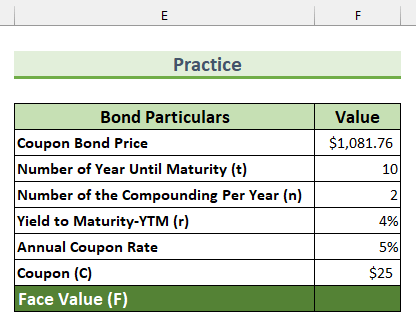
Conclusión
Le hemos mostrado 3 fórmulas para calcular el valor nominal de un bono en Excel Si tiene algún problema con estos métodos o tiene algún comentario que hacerme, no dude en comentarlo a continuación. Además, puede visitar nuestro sitio web ExcelWIKI para saber más relacionado con Excel Gracias por leer, ¡sigue superándote!

